提取颜色,快速提取照片中的所有颜色(4)
来源:公众号
作者:启程PS设计站
学习:22146人次
看到一张图的配色很出色,想要制作成色卡,PS两个步骤,导出跟导入,一起试试吧,这样看到自己需要的颜色,就可以通过PS轻而易举获取颜色了,通过教程来学习一下吧,相信同学们可以很快学会,操作起来也不是很难,动手操练起来吧。
操作步骤:
第1步:
打开ps,打开素材图片

第2步:
文件-导出-存储为web所用格式

第31步:
出现下面的界面,我们能看到右面显示颜色表

第1步:
在颜色那里可以选择存储颜色的数量,下面以存储32个为例,选择32
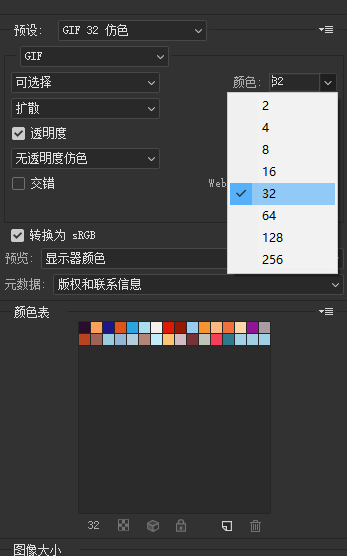
第4步:
在下方的颜色表的右面,下拉选项选择存储颜色表
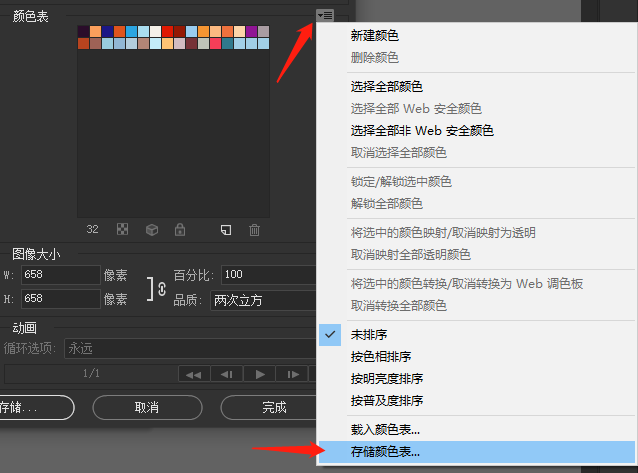
第5步:
选择你要存储的位置,命名文件,保存
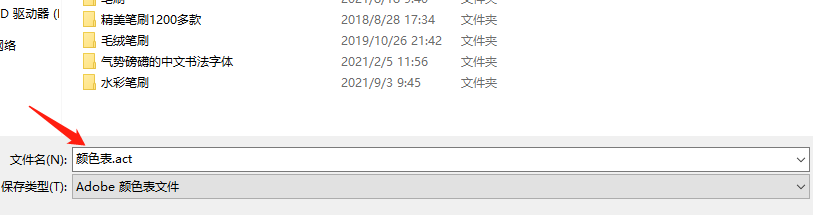
第1步:
接下来取消刚才的导出web文件的窗口,执行窗口-色板,出现色板面板
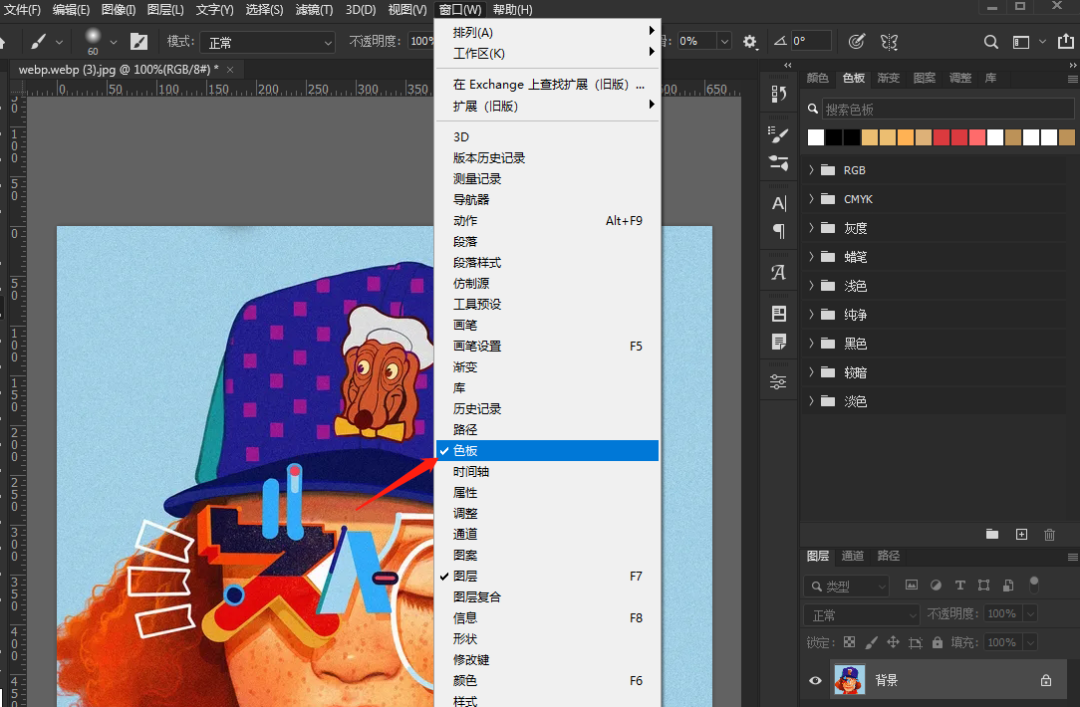
第6步:
点击右面的四条横线部分,选择导入色板
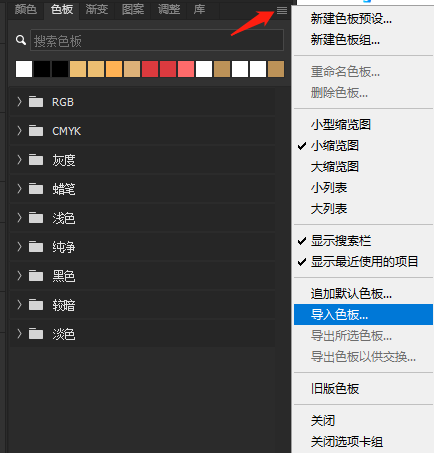
第7步:
找到刚刚存储的颜色表文件,注意后缀是.act的格式,选择载入
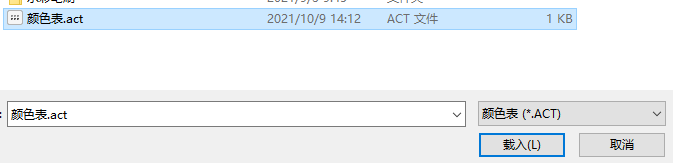
第8步:
颜色表就导入成功啦,色卡制作完成
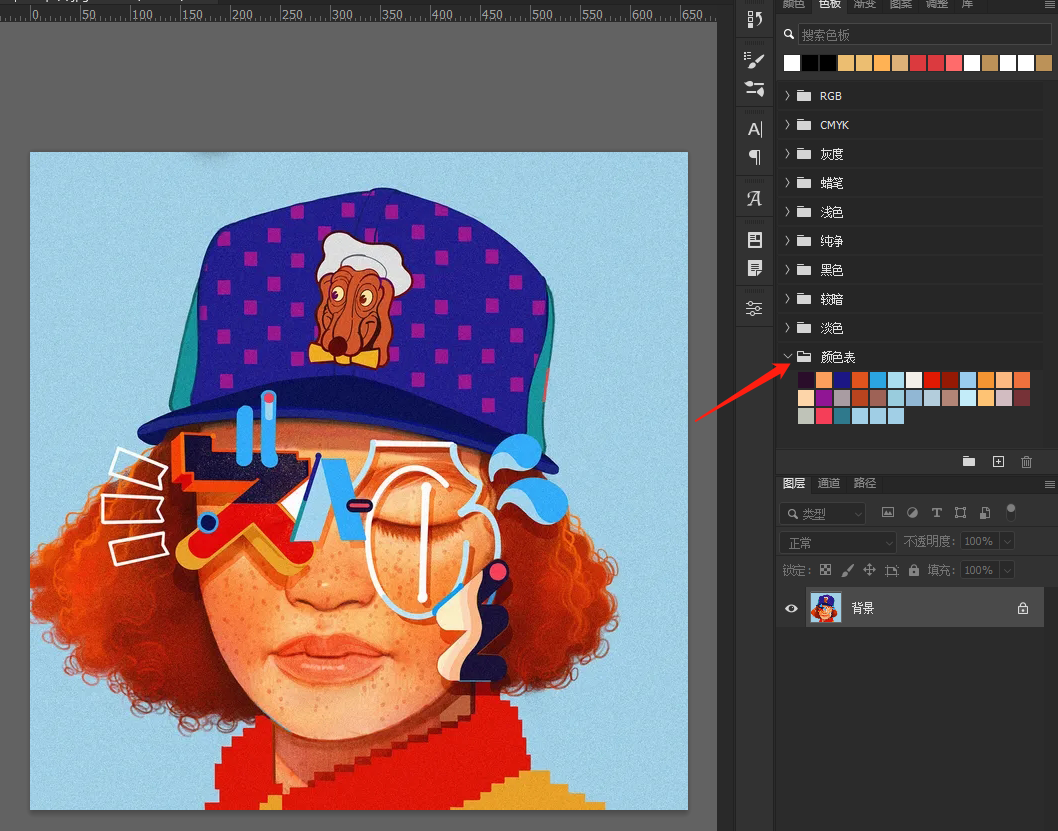
这么一来,需要的颜色就提取出来了,同学们赶快通过教程操练起来吧,把自己喜欢的照片提取出颜色,可以用于一些色彩搭配,动手试试吧。
学习 · 提示
关注大神微博加入>>
网友求助,请回答!







